- Photoshop Elements の詳細
- Photoshop Elements ユーザーガイド
- Photoshop Elements の概要
- ワークスペースと環境
- 写真の補正および画質調整
- シェイプおよびテキストの追加
- クイックアクション
- 生成 AI
- ガイド付き編集、効果、フィルター
- カラーの使用
- 選択範囲の使用
- レイヤーの使用
- フォトプロジェクトの作成
- 写真の保存、プリント、共有
- ショートカットキー
写真でストーリーを語る - Photoshop Elements で日常的な瞬間をかけがえのない思い出に変えましょう
Photoshop Elements でクリエイティビティを発揮
Photoshop Elements は、初心者から上級者まで、すべての人向けに設計された写真編集ソフトウェアです。 クイック補正、ガイド付き編集、完全なクリエイティブコントロールのいずれが必要な場合でも、Photoshop Elements には、ビジョンを実現するツールがあります。
ワークスペースの編集:すべてのスキルレベル向けにカスタマイズ
クイック編集:瞬時に補正
初心者やライトユーザーに最適なクイック編集では、明るさ、コントラスト、カラーおよびシャープを数秒で調整できる、ワンクリックでの補正や使いやすいスライダーが用意されています。


A - クイックモードのツールバー。 クイックモードでは、ツールバーに、素早く編集できるように設計された、シンプルになった使いやすいツールセットが用意されています。 これには、ズーム、手のひら、選択ブラシ、目、歯を白くする、角度補正、横書き文字、削除ツール、切り抜き、移動が含まれます。
B - クイックアクションパネル。 Photoshop Elements のクイックアクションでは、ぼかし、肌のスムージング、かすみの除去、カラー化などの補正をワンクリックで瞬時に行えます。 これらは、クイックワークスペース内のクイックアクションパネルにすっきりと格納されています。
ガイド付き編集:ステップバイステップ形式の編集
50 を超えるガイド付き編集を使用して、簡単に学習および作成できます。 簡単な手順に従って、プロフェッショナル品質の結果を得ることができます。

明るさとコントラスト

シェイプオーバーレイ

「比較 (明)」と「比較 (暗)」

写真をシャープにする

オブジェクトの削除

レベル補正

肌色補正

背景を置換
高度な編集:完全なクリエイティブコントロール
経験を積んだユーザー向けの「高度な部屋」では、複雑な編集を行うための強力なツール、レイヤー、マスク、正確な選択範囲が用意されています。


詳細設定モードのツールバーには、クイックモードより多くのツールがあります。 より幅広い編集オプションにアクセスでき、プロジェクトをより詳細に制御できます。 このモードは、編集を正確に微調整するユーザー向けに設計されています。 簡単な編集だけでなく、さらに手を加えたい場合、詳細設定モードに、強力なすべてのツールが存在します。
プロフェッショナル品質の編集ツール
Adobe Camera Raw(ACR)
露光量、カラー、およびディテール強調のための、プロフェッショナルグレードのコントロールで、RAW ファイルを編集できます。
プリセットとアセット
次のような幅広いコレクションから選択できます。
- グラフィック - 写真をパーソナライズする境界線、フレーム、ステッカー
- フォントとテキスト効果 - スタイリッシュなテキスト編集およびカスタマイズ可能なテキストレイヤー
- フィルターと LUT - カラーグレーディングおよび美的なワンクリック調整
クイックアクション
AI を活用した 30 個の自動補正で時間を節約できます。次のような補正があります。
- 自動カラー化 - 白黒写真を鮮やかな写真に素早く変換
- ワンクリックの被写体選択 - 人物または被写体を簡単に分離
- 空の置換 - どんよりとした空をドラマチックな高画質の背景に置換


クリエイティブなプロジェクトおよび作品
写真作品
次で、記憶を呼び戻すことができます。
- フォトコラージュ - カスタマイズ可能なデザインで、複数の写真を組み合わせて、人目を引くレイアウトにすることができます。
- フォトブック - プロがデザインしたテンプレートを使用して、パーソナライズされた記念写真を作成できます。
- スライドショーとアニメーション - 写真を魅力的で動きに満ちたビジュアルストーリーに仕立てます。
- 写真リール - アニメーショントランジションにより、お気に入りの写真からダイナミックなスライドショーを簡単に作成できます。クラシックな映写スライドを模した外観に仕上げることができるため、映画のように美しい思い出を共有するのに最適です。


SNS と共有
SNS プラットフォーム向けに画像のサイズ変更、形式変更、および画質調整を簡単に行うことができます。 Photoshop Elements から直接、Instagram、Facebook などに共有


Photoshop Elements を選ぶ理由
- AI を活用したツール - Adobe Sensei により、複雑な編集が自動化され、プロフェッショナルな結果を簡単に得ることができます。
- 使いやすいインターフェイス - 習得しやすい直感的なデザインは、あらゆるスキルレベルに適しています。
- 3 年間のタームライセンス - サブスクリプションは必要ありません。期間中の追加料金は不要で、3 年間、ソフトウェアにフルアクセスできます。
Elements Organizer の概要
ファイルブラウザー - Photoshop Elements および Premiere Elements エコシステムでのクリエイティブな生活をスムーズにする、スマートで使いやすいメディアマネージャーです。
Elements Organizer とは何ですか?
Elements Organizer は、Photoshop Elements および Premiere Elements にバンドルされている一元化されたハブです。 これは、ユーザーが、写真およびビデオを読み込み、整理、タグ付け、検索、共有するのに役立ちます。これらすべてが 1 つの直感的なスペースで行えます。 これは、多数のフォルダーを調べることなく、素早く思い出にアクセスしたい初心者向けにも、経験豊富なクリエーター向けにも設計されています。 高度な技術がなくても使用できます。 Elements Organizer は、すっきりとしたインターフェイスおよび強力な内部ツールを備え、混沌としがちな、クリエイティブ作業を体系化します。
Elements Organizer について詳しくは、『Elements Organizer ユーザーガイド』を参照してください。
Photoshop Elements を今すぐ使い始めましょう
Photoshop Elements でクリエイティビティを発揮できます。 Photoshop Elements は、日常的な写真の補正、アート効果の探索、美しいプロジェクトの作成など、必要なすべてが揃っています。 編集を今すぐ開始しましょう。







